Jak zainstalować git na Ubuntu 18.04 Bionic Beaver Linux

- 3445
- 739
- Tomasz Szatkowski
Cel
Celem jest zainstalowanie systemu sterowania wersją rozproszoną na Ubuntu 18.04 Linux. Najpierw będziemy instalować git na Ubuntu ze standardowego repozytorium Ubuntu, a później wykonamy instalację git z kodu źródłowego.
Wersje systemu operacyjnego i oprogramowania
- System operacyjny: - Ubuntu 18.04 Bionic Beaver
Wymagania
Uprzywilejowany dostęp do systemu Ubuntu jako root lub za pośrednictwem sudo Wymagane jest polecenie.
Konwencje
- # - Wymaga, aby podane polecenia Linux są wykonywane z uprawnieniami root bezpośrednio jako użytkownik root lub za pomocą
sudoKomenda - $ - Wymaga, aby podane polecenia Linux zostały wykonane jako zwykły użytkownik niepewny
Inne wersje tego samouczka
Ubuntu 20.04 (Focal Fossa)
Instrukcje
Zainstaluj git na Ubuntu z repozytorium
Najpierw będziemy instalować git na Ubuntu ze standardowego repozytorium. Aby to zrobić, po prostu wykonaj polecenie:
Ubuntu: ~ $ sudo apt -y instalacja git
Po przygotowaniu możesz sprawdzić prawidłową instalację Git, odzyskując wersję Git:
$ git --version git wersja 2.15.1
Zainstalowałeś teraz git w swoim systemie Ubuntu.
Zainstaluj git na Ubuntu z kodu źródłowego
Instalacja git ze standardowego repozytorium Ubuntu nie daje najnowszej wersji GIT. W niektórych rzadkich przypadkach możesz chcieć zainstalować najnowszą wersję GIT. Aby to zrobić, musimy zainstalować git z kodu źródłowego.
Zacznijmy od instalacji wszystkich warunków wstępnych. Wprowadź polecenie:
Ubuntu: ~ $ sudo apt -y instalacja Make libssl-dev libghc-zlib-dev libcurl4-gnutls-dev libexpat1-dev getText Unzip
Następnie użyj przeglądarki i przejdź do oficjalnego repozytorium GIT:
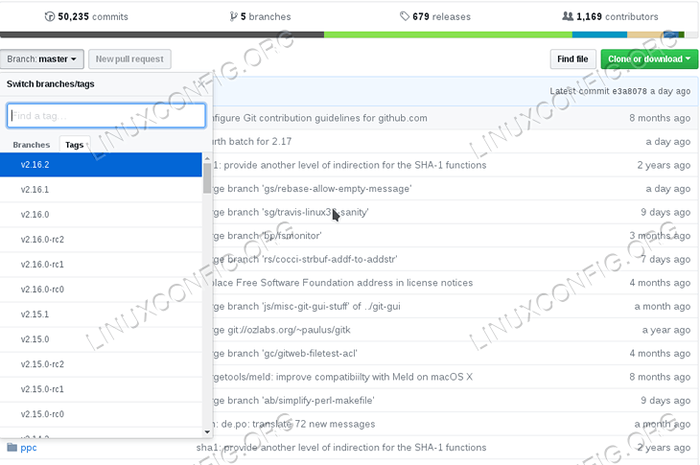
Wybierać gospodarz oddział. Następnie kliknij Tagi i wybierz żądaną wersję GIT, którą chcesz zainstalować. Ze względu na możliwy niestabilny charakter, dobrym pomysłem jest unikanie wersji kandydata (RC), jeśli to możliwe.
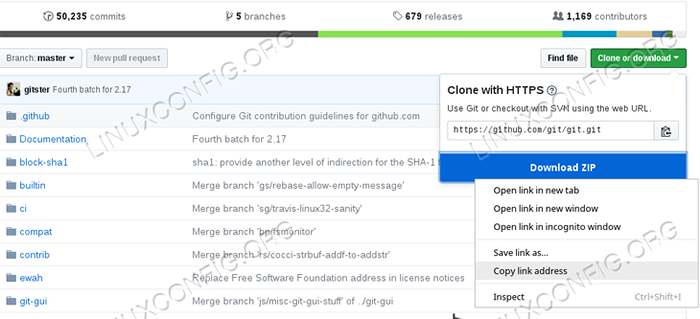
Stąd kliknij Klon lub pobieranie przycisk. Następnie kliknij prawym przyciskiem myszy Pobierz zip i wybierz Kopiuj adres linku.
Wróć do terminalu, użyj wget polecenie do pobrania pakietu Git Zip za pomocą wcześniej pobieranego adresu pobierania linku git. Przykład:
Ubuntu: ~ $ wget https: // github.com/git/git/archiwum/v2.16.2.zamek błyskawiczny
Rozpakuj pakiet pobierz git. Twój numer wersji GIT może być inny:
Ubuntu: ~ $ unzip v2.16.2.zamek błyskawiczny
Na tym etapie jesteśmy gotowi skompilować i zainstalować git. Poniższe zestawy poleceń skompilują wcześniej pobrany kod źródłowy GIT i zainstalują binarie git na ubuntu 18.04 System Linux. W razie potrzeby zmień numer wersji:
Ubuntu: ~ $ CD GIT-2.16.2 Ubuntu: ~ $ Make Prefix =/usr/Local All Ubuntu: ~ $ sudo Make Prefix =/usr/lokalny instalacja
Jeśli wszystko poszło dobrze, powinieneś teraz zainstalować na ubuntu 18.04 System. Aby potwierdzić uruchom:
Ubuntu: ~ $ git --version git wersja 2.16.2
Konfiguracja git po instalacji
Możesz teraz użyć git do klonowania dowolnego repozytorium. Jeśli jednak chcesz, aby GIT zobowiązuje się, musisz najpierw ustawić swoje dane osobowe, które zostaną przesłane do głównej gałęzi przy każdym zatwierdzeniu. Wprowadź następujące polecenia Linux, aby ustawić swoje imię i nazwisko i adres e -mail:
Ubuntu: ~ $ git config -global użytkownik.Nazwa „Twoje imię tutaj” Ubuntu: ~ $ git Config -Global Użytkownik.E -mail „[email protected]"
Zawsze możesz zmienić te ustawienia, edytując główną ~/.Gitconfig Plik konfiguracyjny GIT zlokalizowany w swoim katalogu domowym:
[Użytkownik] Nazwa = Twoje imię tutaj e -mail = swój [email protected] Powiązane samouczki Linux:
- Rzeczy do zainstalowania na Ubuntu 20.04
- Rzeczy do zrobienia po zainstalowaniu Ubuntu 20.04 Focal Fossa Linux
- Rzeczy do zainstalowania na Ubuntu 22.04
- Rzeczy do zrobienia po zainstalowaniu Ubuntu 22.04 JAMMY Jellyfish…
- Ubuntu 20.04 Przewodnik
- Ubuntu 20.04 sztuczki i rzeczy, których możesz nie wiedzieć
- Ubuntu 22.04 Przewodnik
- Linux Pliki konfiguracyjne: Top 30 Najważniejsze
- Zainstaluj Arch Linux na stacji roboczej VMware
- Wprowadzenie do automatyzacji, narzędzi i technik Linuksa
- « Jak zrobić zrzut ekranu na Ubuntu 18.04 Bionic Beaver Linux
- Jak zainstalować klient FTP dla Ubuntu 18.04 Bionic Beaver Linux »

